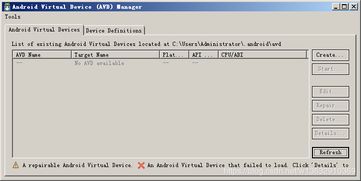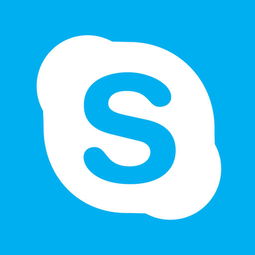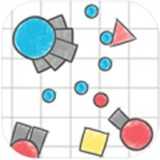怎么在电脑里找windows系统,如何在电脑中查找Windows系统版本
时间:2024-11-25 来源:网络 人气:
如何在电脑中查找Windows系统版本
方法一:通过系统属性查看
1. 点击桌面左下角的“开始”按钮。
2. 在搜索框中输入“系统”并按下回车键。
3. 在搜索结果中找到“系统”并点击打开。
4. 在打开的“系统”窗口中,您会看到“系统”部分,其中包含了您的Windows版本信息。
方法二:通过命令提示符查看
1. 点击桌面左下角的“开始”按钮。
2. 在搜索框中输入“cmd”并按下回车键。
3. 在打开的命令提示符窗口中,输入以下命令并按下回车键:
wmic os get name
4. 命令执行后,您会看到类似“Microsoft Windows 10 Pro”的输出,这表明您的Windows版本是Windows 10专业版。
方法三:通过Windows设置查看
1. 点击桌面左下角的“开始”按钮。
2. 在搜索框中输入“设置”并按下回车键。
3. 在打开的“设置”窗口中,点击“系统”。
4. 在左侧菜单中,选择“关于”。
5. 在右侧的“Windows规格”部分,您会看到“Windows版本”和“系统类型”信息。
方法四:通过系统信息工具查看
1. 点击桌面左下角的“开始”按钮。
2. 在搜索框中输入“系统信息”并按下回车键。
3. 在打开的“系统信息”窗口中,您会看到详细的系统信息,包括Windows版本、系统类型等。
注意事项
1. 以上方法适用于大多数Windows版本,包括Windows 7、Windows 8、Windows 10和Windows 11。
2. 如果您在使用上述方法时遇到任何问题,请确保您的电脑已更新到最新驱动程序和系统补丁。
3. 在进行任何系统操作之前,请确保备份重要数据,以防万一。
通过以上方法,您可以轻松地在电脑中查找Windows系统的版本信息。了解您的系统版本对于解决系统问题、升级系统或进行其他系统操作都至关重要。
相关推荐
教程资讯
教程资讯排行